Bạn đang xem bài viết Cách cấu hình chế độ UEFI – Legacy trong BIOS tại Neu-edutop.edu.vn bạn có thể truy cập nhanh thông tin cần thiết tại phần mục lục bài viết phía dưới.
Trong quá trình cài đặt hệ điều hành hay các phần mềm khác trên máy tính, có lẽ bạn đã từng nghe đến thuật ngữ UEFI và Legacy trong cấu hình BIOS. Đây là hai chế độ khác nhau có thể được cấu hình trong BIOS để hỗ trợ việc cài đặt, khởi động và sử dụng hệ thống. Tuy nhiên, không phải ai cũng biết cách cấu hình chế độ này để tối ưu hoá hiệu suất cho máy tính. Trong bài viết này, chúng ta sẽ tìm hiểu về cách cấu hình chế độ UEFI – Legacy trong BIOS để sử dụng tốt nhất cho máy tính.
Mục lục nội dung
Chuẩn UEFI – Legacy trên BIOS được thiết lập để tạo tiêu chuẩn làm usb boot hay phân vùng ổ cứng. Để thiết lập giữa 2 chuẩn này thì bạn phải cài đặt trong BIOS và làm theo những hướng dẫn trong bài viết sau.

1. Cách truy cập vào BIOS các dòng máy
Để thiết lập UEFI – Legacy thì bạn phải truy cập được vào BIOS. Cách truy cập menu BIOS bạn có thể theo dõi bài hướng dẫn tại đây:
Cách vào BIOS trên máy tính, laptop
Phím tắt vào BIOS của Laptop Asus, Dell, Hp, Sony Vaio, Acer, Lenovo
2. Thiết lập chuẩn UEFI – Legacy
Để thiết lập chuẩn UEFI – Legacy thì bạn truy cập vào menu Boot (1) => chọn Boot mode(2) => chọn chuẩn UEFI – Legacy (3).

Trên những dòng mainboard khác nhau thì cách truy cập và thiết lập chuẩn UEFI -Legacy cũng khác nhau. Như hình dưới thì bạn phải chọn UEFI/BIOS Boot mode.
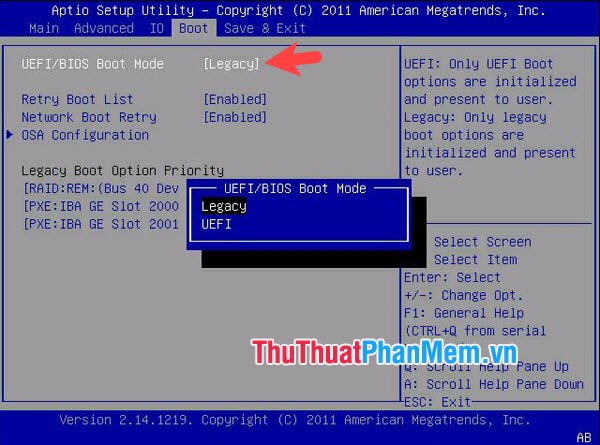
Với dòng main trên máy laptop HP thì bạn phải thiết lập bỏ tùy chọn SecureBoot và thiết lập UEFI Hybird (Winth CSM) để có thể sử dụng đồng thời cả UEFI-Legacy.
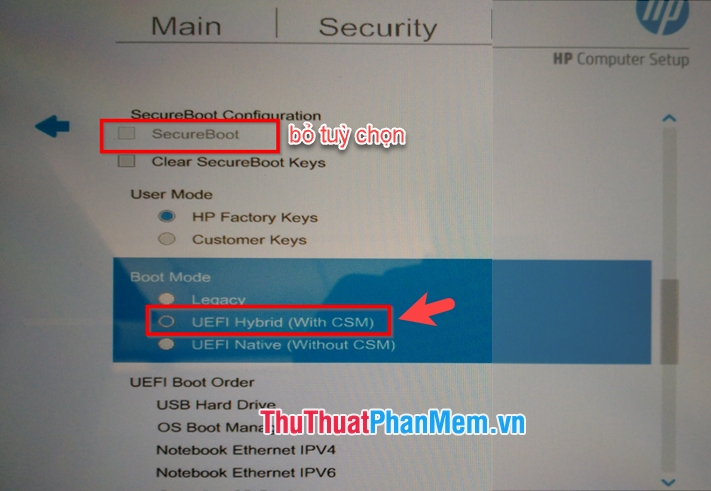
Ngoài ra, một số mainboard sẽ cho phép bạn boot với ổ đĩa chuẩn UEFI hay Legacy trước như ví dụ bên dưới.
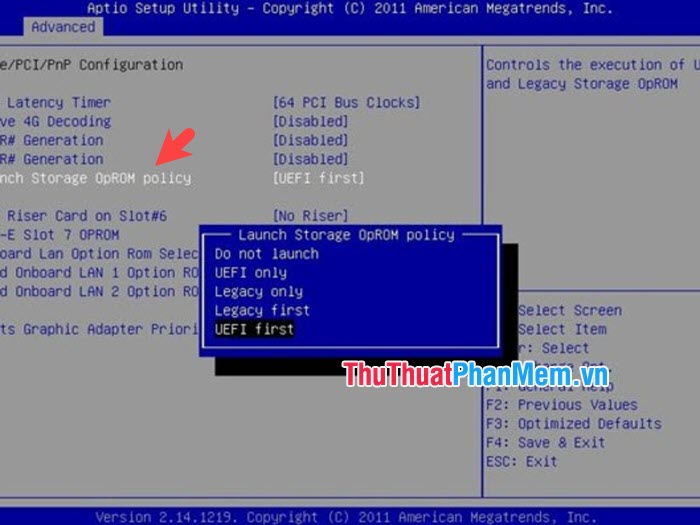
Với dòng mainboard Asrock thì bạn nên Disable CSM nếu cài đặt USB boot windows x64 để tăng tốc boot vào phần cứng.

Một số main không hỗ trợ Legacy mặc định mà sẽ yêu cầu bạn có cho phép sử dụng chuẩn này không trong mục Legacy Support. Nếu bạn chọn Disable tuỳ chọn này thì mặc định BIOS sẽ nhận UEFI.
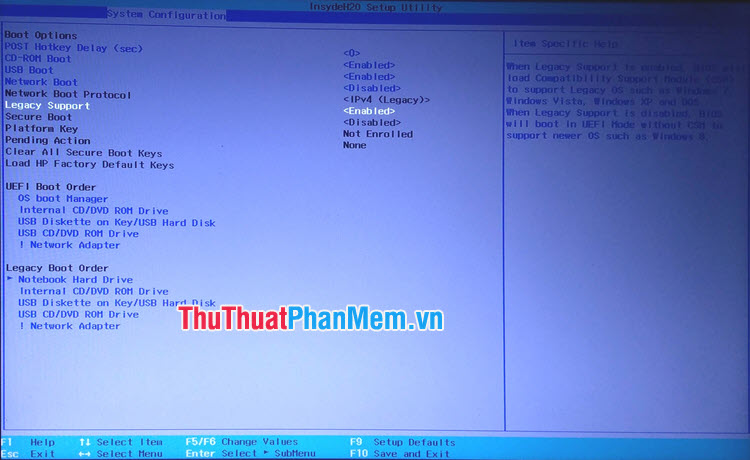
Đối với main Gigabyte thì bạn thiết lập chuẩn UEFI-Legacy trong Boot mode selection.
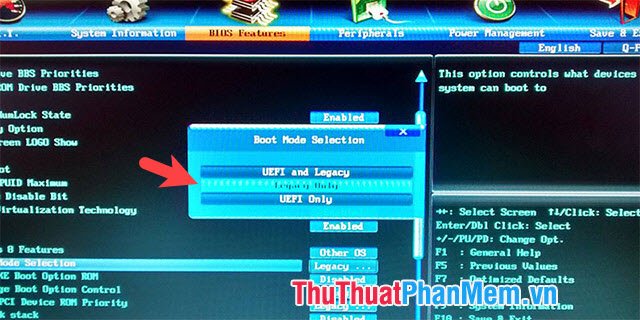
Trong trường hợp ổ cứng hoặc usb boot của bạn dùng định dạng mặc định UEFI hoặc Legacy thì bạn có thể sử dụng các phương pháp để chuyển đổi ổ đĩa, USB Boot thành chuẩn phù hợp với máy tính của bạn trước khi cài đặt. Chúc các bạn thành công!
Tổng kết lại, cấu hình chế độ UEFI – Legacy trong BIOS là một công việc quan trọng để đảm bảo hệ thống hoạt động tốt và tương thích với phần cứng mới nhất. Việc chuyển đổi từ chế độ Legacy sang UEFI có thể bị ảnh hưởng đến các ứng dụng và dữ liệu trên hệ thống nên cần cẩn trọng và chú ý. Đối với những người mới sử dụng máy tính, cấu hình UEFI – Legacy có thể là một điều khó khăn nhưng với những hướng dẫn và kinh nghiệm bổ ích từ bài viết này, sẽ giúp bạn làm việc đó dễ dàng hơn. Cuối cùng, việc chọn chế độ nào phù hợp với nhu cầu của mình cũng rất quan trọng vì nó sẽ ảnh hưởng đến hiệu suất và tốc độ của hệ thống.
Cảm ơn bạn đã xem bài viết Cách cấu hình chế độ UEFI – Legacy trong BIOS tại Neu-edutop.edu.vn bạn có thể bình luận, xem thêm các bài viết liên quan ở phía dưới và mong rằng sẽ giúp ích cho bạn những thông tin thú vị.
Nguồn: https://thuthuatphanmem.vn/cach-thiet-lap-uefi-legacy-trong-bios/
Từ Khoá Tìm Kiếm Liên Quan:
1. Cài đặt UEFI – Legacy trong BIOS
2. Cách chuyển chế độ từ UEFI sang Legacy trong BIOS
3. Cách chuyển chế độ từ Legacy sang UEFI trong BIOS
4. Tùy chọn UEFI và Legacy trong BIOS
5. Chế độ khởi động UEFI vs Legacy trong BIOS
6. Sử dụng UEFI hoặc Legacy trong BIOS cho Windows 10
7. Lợi ích và nhược điểm của chế độ UEFI và Legacy trong BIOS
8. Giải thích UEFI và Legacy trong BIOS là gì
9. Cấu hình Secure Boot cho chế độ UEFI trong BIOS
10. Các lỗi thường gặp khi cấu hình chế độ UEFI – Legacy trong BIOS



